حول فورا Call Apple Support scam
فورا Call Apple Support scam هو عملية احتيال دعم الفني الذي يظهر من adware. ويؤثر على الفضيحة ماك أجهزة الكمبيوتر التي تستخدم أنظمة التشغيل يوسمايت، وايل كابيتان، وسيراليون، على الرغم من أنها قد تختلف تبعاً لنظام التشغيل الذي يقوم بتشغيل جهاز الكمبيوتر. الفضيحة قد تبدو مقنعة جداً للمستخدمين البارعين في أمور التكنولوجيا أقل يتجمد الشاشة ويعرض رسالة مقلقة حول عدوى خطيرة والملفات المسروقة، ولكن لا شيء أكثر من ادواري التي تهدف لخداع المستخدمين. الدعم الفني حيل شائعة جداً، وتؤثر على كل من Windows ومستخدمي نظام التشغيل Mac OS. أولاً أنها تخويف المستخدم إلى الاعتقاد بأن حالته الكمبيوتر مصاب بالبرامج الضارة وثم تقديم المشورة للاتصال بالرقم المتوفر من أجل إصلاح الكمبيوتر. إذا كان المستخدم المكالمات، كان عليه أن تكون متصلاً بالمحتالين المهنية، الذين سوف يحاولون بيع البرنامج المستخدم مشكوك فيها والاتصال عن بعد بالكمبيوتر. 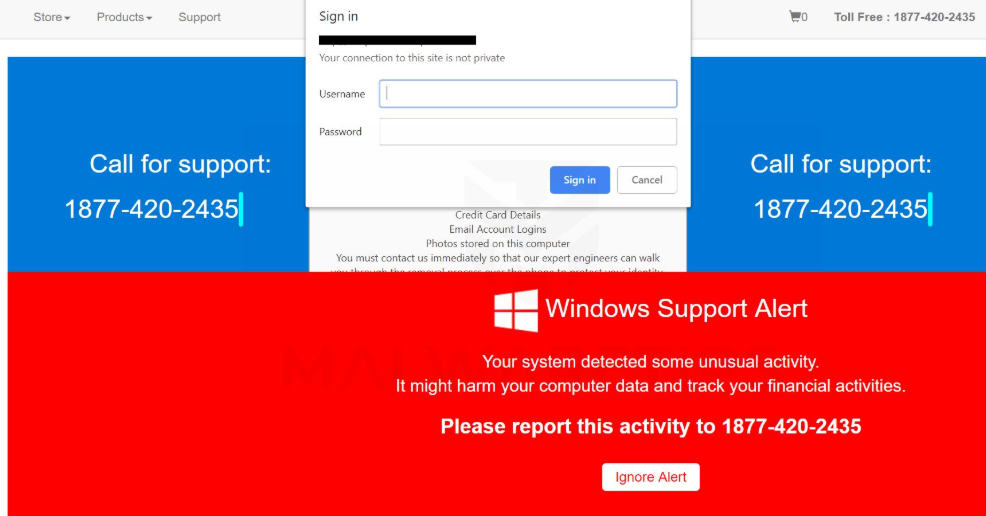
في حين قد تبدو هذه الرسائل الدعم الفني في بعض الأحيان مقنعة تماما، أنها لن تكون مشروعة. أبل لا يجعل الاتصال غير المرغوب فيها مع مستخدميها، وأنها لا تظهر رسائل حول عدوى على الجهاز الخاص بك. لا يقوم Microsoft لهذه المسألة. حتى كلما واجهت رسالة الذي يطلب منك الاتصال بشخص ما، يمكنك أن تكون متأكداً من أنها عملية احتيال.
كل شيء بسبب عدوى ادواري على جهاز الكمبيوتر الخاص بك، التي كنت التقط ربما عند تثبيت مجانية. عموما يتم إرفاق ادواري مجانية كعرض إضافي، وأنه يحتاج إلى يكون محدد لأنه خلاف ذلك فإنه سيتم تثبيت جنبا إلى جنب مع لكم من دون حتى معرفة حول هذا الموضوع. حالما يتم تثبيت ادواري، وينطلق لإظهار مرارا وتكرارا إعلام زائف عن البرامج الضارة على جهاز الكمبيوتر الخاص بك، سيتم استدعاء عدد المقدمة على أمل. ومع ذلك، لا تحتاج إلى الاتصال بأي شخص. ببساطة تحتاج إلى إزالة على الفور ادواري تسبب Call Apple Support scam.
كيفية تثبيت ادواري؟
وعادة ما يأتي ادواري المجمعة مع مجانية. تعلق مجانية بطريقة تسمح بتثبيت جنبا إلى جنب مع لكم من دون أن يلاحظ. إذا كنت ترغب في منع مثل هذه المنشآت غير المرغوب فيها، تحتاج إلى إيلاء الاهتمام لكيفية تثبيت مجانية ويدويًا إلغاء العروض المرتبطة به. أثناء التثبيت مجانية، العروض سوف عموما تكون مخفية، إلا إذا كنت تختار إعدادات خيارات متقدمة (مخصص). متقدمة وسوف تظهر لك قائمة بما تم إضافة، وسوف تكون قادرة على إلغاء تحديده. نود أن نقترح إلغاء تحديد كافة العروض لأن خلاف ذلك جهاز الكمبيوتر الخاص بك سوف تملأ بالبرامج غير المرغوب فيه بسرعة. والعروض أسهل بكثير لإلغاء تحديد من التخلص من مجرد أنها تقوم بالفعل تثبيت، حتى أن تبقى في الاعتبار.
ما هي نقطة فورا Call Apple Support scam؟
الدعم الفني هدف الحيل لكسب المال. أنهم يفعلون ذلك من خلال إظهار المستخدمين وهمية إعلامات البرامج الضارة، على أمل المستخدمين سوف لأنها تقع واتصل بالرقم المتوفر. هذه الفضيحة خاصة تجمد الشاشة لجعل التنبيه يبدو أكثر إقناعاً. يفعل ذلك مرارا وتكرارا فتح رسائل البريد أو إطلاق أي تيونز حتى يتجمد الشاشة. يظهر إعلام ثم قوله أنه تم الكشف عن فيروس، وأن يتم سرقة بيانات بطاقة الائتمان المصرفي المعلومات وكلمات المرور وملفات شخصية مختلفة. إذا كنت تعرف أي شيء عن أجهزة الكمبيوتر، الرسالة لا تقدم أي معنى. ومع ذلك، هناك أناس لا البارعين في أمور التكنولوجيا، وهي الأهداف المقصودة. إذا كان شخص يقع عليه والمقدمة برقم، أن يتظاهر بأنه دعم فني المحتالين وفي محاولة للاستفادة من الشخص. أنهم سوف تخويف المستخدم إلى الاعتقاد بأن له هو التعامل مع فيروسات خطيرة، ومن أجل إزالته، الوصول البعيد لحالته الكمبيوتر المطلوب. إذا تم منح الوصول البعيد، أن سرقة الملفات الشخصية، مصنع ممكن البرامج الضارة المحتالين وتثبيت برامج الأمان مشكوك فيها. في نهاية الدورة، سيطلب من المستخدم بدفع بضع مئات من الدولارات للخدمة. إذ لم يكن هناك شيء خاطئ مع جهاز الكمبيوتر في المقام الأول، أن يكون دفع المستخدم لأي شيء.
تجدر الإشارة إلى أن الشركات المشروعة لا تجعل الاتصال غير المرغوب فيها. إذا كنت بحاجة إلى الدعم الفني, يجب عليك استدعاء لهم نفسك. وعلاوة على ذلك، يعرض الكمبيوتر ابدأ عشوائياً رسائل حول البرامج الضارة. إذا لم يكن لديك تثبيت البرامج الضارة المضادة، أنك لن تحصل على أي نوع من البرامج الضارة التنبيه، حتى في حالة وجود عدوى. ولذلك، كلما واجهت مثل هذا تنبيه ويظهر رقم هاتف، تجاهل ذلك كعملية احتيال لأن هذا ما عليه.
إزالة Call Apple Support scam فورا
من أجل إلغاء فورا ادواري تسبب Call Apple Support scam، نحن ننصح باستخدام برامج مكافحة برامج التجسس. أن رعاية البرنامج كل شيء لك. ومع ذلك، إذا قمت باختيار حذف فورا Call Apple Support scam يدوياً، يمكنك استخدام أدناه تقدم إرشادات لمساعدتك.
Offers
تنزيل أداة إزالةto scan for Call Apple Support scamUse our recommended removal tool to scan for Call Apple Support scam. Trial version of provides detection of computer threats like Call Apple Support scam and assists in its removal for FREE. You can delete detected registry entries, files and processes yourself or purchase a full version.
More information about SpyWarrior and Uninstall Instructions. Please review SpyWarrior EULA and Privacy Policy. SpyWarrior scanner is free. If it detects a malware, purchase its full version to remove it.

WiperSoft استعراض التفاصيل WiperSoft هو أداة الأمان التي توفر الأمن في الوقت الحقيقي من التهديدات المحتملة. في الوقت ا ...
تحميل|المزيد


MacKeeper أحد فيروسات؟MacKeeper ليست فيروس، كما أنها عملية احتيال. في حين أن هناك آراء مختلفة حول البرنامج على شبكة الإ ...
تحميل|المزيد


في حين لم تكن المبدعين من MalwareBytes لمكافحة البرامج الضارة في هذا المكان منذ فترة طويلة، يشكلون لأنه مع نهجها حما ...
تحميل|المزيد
Quick Menu
الخطوة 1. إلغاء تثبيت Call Apple Support scam والبرامج ذات الصلة.
إزالة Call Apple Support scam من ويندوز 8
زر الماوس الأيمن فوق في الزاوية السفلي اليسرى من الشاشة. متى تظهر "قائمة الوصول السريع"، حدد "لوحة التحكم" اختر البرامج والميزات وحدد إلغاء تثبيت برامج.


إلغاء تثبيت Call Apple Support scam من ويندوز 7
انقر فوق Start → Control Panel → Programs and Features → Uninstall a program.


حذف Call Apple Support scam من نظام التشغيل Windows XP
انقر فوق Start → Settings → Control Panel. حدد موقع ثم انقر فوق → Add or Remove Programs.


إزالة Call Apple Support scam من نظام التشغيل Mac OS X
انقر فوق الزر "انتقال" في الجزء العلوي الأيسر من على الشاشة وتحديد التطبيقات. حدد مجلد التطبيقات وابحث عن Call Apple Support scam أو أي برامج أخرى مشبوهة. الآن انقر على الحق في كل من هذه الإدخالات وحدد الانتقال إلى سلة المهملات، ثم انقر فوق رمز سلة المهملات الحق وحدد "سلة المهملات فارغة".


الخطوة 2. حذف Call Apple Support scam من المستعرضات الخاصة بك
إنهاء الملحقات غير المرغوب فيها من Internet Explorer
- انقر على أيقونة العتاد والذهاب إلى إدارة الوظائف الإضافية.


- اختيار أشرطة الأدوات والملحقات، والقضاء على كافة إدخالات المشبوهة (بخلاف Microsoft، ياهو، جوجل، أوراكل أو Adobe)


- اترك النافذة.
تغيير الصفحة الرئيسية لبرنامج Internet Explorer إذا تم تغييره بالفيروس:
- انقر على رمز الترس (القائمة) في الزاوية اليمنى العليا من المستعرض الخاص بك، ثم انقر فوق خيارات إنترنت.


- بشكل عام التبويب إزالة URL ضار وقم بإدخال اسم المجال الأفضل. اضغط على تطبيق لحفظ التغييرات.


إعادة تعيين المستعرض الخاص بك
- انقر على رمز الترس والانتقال إلى "خيارات إنترنت".


- افتح علامة التبويب خيارات متقدمة، ثم اضغط على إعادة تعيين.


- اختر حذف الإعدادات الشخصية واختيار إعادة تعيين أحد مزيد من الوقت.


- انقر فوق إغلاق، وترك المستعرض الخاص بك.


- إذا كنت غير قادر على إعادة تعيين حسابك في المتصفحات، توظف السمعة الطيبة لمكافحة البرامج ضارة وتفحص الكمبيوتر بالكامل معها.
مسح Call Apple Support scam من جوجل كروم
- الوصول إلى القائمة (الجانب العلوي الأيسر من الإطار)، واختيار إعدادات.


- اختر ملحقات.


- إزالة ملحقات المشبوهة من القائمة بواسطة النقر فوق في سلة المهملات بالقرب منهم.


- إذا لم تكن متأكداً من الملحقات التي إزالتها، يمكنك تعطيلها مؤقتاً.


إعادة تعيين محرك البحث الافتراضي والصفحة الرئيسية في جوجل كروم إذا كان الخاطف بالفيروس
- اضغط على أيقونة القائمة، وانقر فوق إعدادات.


- ابحث عن "فتح صفحة معينة" أو "تعيين صفحات" تحت "في البدء" الخيار وانقر فوق تعيين صفحات.


- تغيير الصفحة الرئيسية لبرنامج Internet Explorer إذا تم تغييره بالفيروس:انقر على رمز الترس (القائمة) في الزاوية اليمنى العليا من المستعرض الخاص بك، ثم انقر فوق "خيارات إنترنت".بشكل عام التبويب إزالة URL ضار وقم بإدخال اسم المجال الأفضل. اضغط على تطبيق لحفظ التغييرات.إعادة تعيين محرك البحث الافتراضي والصفحة الرئيسية في جوجل كروم إذا كان الخاطف بالفيروسابحث عن "فتح صفحة معينة" أو "تعيين صفحات" تحت "في البدء" الخيار وانقر فوق تعيين صفحات.


- ضمن المقطع البحث اختر محركات "البحث إدارة". عندما تكون في "محركات البحث"..., قم بإزالة مواقع البحث الخبيثة. يجب أن تترك جوجل أو اسم البحث المفضل الخاص بك فقط.




إعادة تعيين المستعرض الخاص بك
- إذا كان المستعرض لا يزال لا يعمل بالطريقة التي تفضلها، يمكنك إعادة تعيين الإعدادات الخاصة به.
- فتح القائمة وانتقل إلى إعدادات.


- اضغط زر إعادة الضبط في نهاية الصفحة.


- اضغط زر إعادة التعيين مرة أخرى في المربع تأكيد.


- إذا كان لا يمكنك إعادة تعيين الإعدادات، شراء شرعية مكافحة البرامج ضارة وتفحص جهاز الكمبيوتر الخاص بك.
إزالة Call Apple Support scam من موزيلا فايرفوكس
- في الزاوية اليمنى العليا من الشاشة، اضغط على القائمة واختر الوظائف الإضافية (أو اضغط Ctrl + Shift + A في نفس الوقت).


- الانتقال إلى قائمة ملحقات وإضافات، وإلغاء جميع القيود مشبوهة وغير معروف.


تغيير الصفحة الرئيسية موزيلا فايرفوكس إذا تم تغييره بالفيروس:
- اضغط على القائمة (الزاوية اليسرى العليا)، واختر خيارات.


- في التبويب عام حذف URL ضار وأدخل الموقع المفضل أو انقر فوق استعادة الافتراضي.


- اضغط موافق لحفظ هذه التغييرات.
إعادة تعيين المستعرض الخاص بك
- فتح من القائمة وانقر فوق الزر "تعليمات".


- حدد معلومات استكشاف الأخطاء وإصلاحها.


- اضغط تحديث فايرفوكس.


- في مربع رسالة تأكيد، انقر فوق "تحديث فايرفوكس" مرة أخرى.


- إذا كنت غير قادر على إعادة تعيين موزيلا فايرفوكس، تفحص الكمبيوتر بالكامل مع البرامج ضارة المضادة جديرة بثقة.
إلغاء تثبيت Call Apple Support scam من سفاري (Mac OS X)
- الوصول إلى القائمة.
- اختر تفضيلات.


- انتقل إلى علامة التبويب ملحقات.


- انقر فوق الزر إلغاء التثبيت بجوار Call Apple Support scam غير مرغوب فيها والتخلص من جميع غير معروف الإدخالات الأخرى كذلك. إذا كنت غير متأكد ما إذا كان الملحق موثوق بها أم لا، ببساطة قم بإلغاء تحديد مربع تمكين بغية تعطيله مؤقتاً.
- إعادة تشغيل رحلات السفاري.
إعادة تعيين المستعرض الخاص بك
- انقر على أيقونة القائمة واختر "إعادة تعيين سفاري".


- اختر الخيارات التي تريدها لإعادة تعيين (غالباً كل منهم هي مقدما تحديد) واضغط على إعادة تعيين.


- إذا كان لا يمكنك إعادة تعيين المستعرض، مسح جهاز الكمبيوتر كامل مع برنامج إزالة البرامج ضارة أصيلة.
Site Disclaimer
2-remove-virus.com is not sponsored, owned, affiliated, or linked to malware developers or distributors that are referenced in this article. The article does not promote or endorse any type of malware. We aim at providing useful information that will help computer users to detect and eliminate the unwanted malicious programs from their computers. This can be done manually by following the instructions presented in the article or automatically by implementing the suggested anti-malware tools.
The article is only meant to be used for educational purposes. If you follow the instructions given in the article, you agree to be contracted by the disclaimer. We do not guarantee that the artcile will present you with a solution that removes the malign threats completely. Malware changes constantly, which is why, in some cases, it may be difficult to clean the computer fully by using only the manual removal instructions.
